战地左上角总打字 Win10玩游戏时怎样关闭输入法
在现如今的数字化时代,电脑已经成为了我们生活中不可或缺的工具之一,特别是对于喜欢玩游戏的人来说,电脑更是承载了无数的游戏乐趣。在玩游戏的过程中,有时候输入法的弹出却会打断我们的游戏体验,让我们感到十分困扰。如何在Win10玩游戏时关闭输入法呢?下面就来为大家介绍一下。
具体方法:
1.右击“开始”按钮找到“控制面板”;(往下有另一个打开”控制面板“的方法)
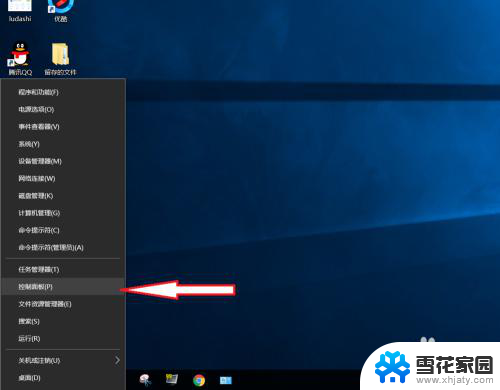
2.在控制面板打开“时钟、语言和区域”设置界面
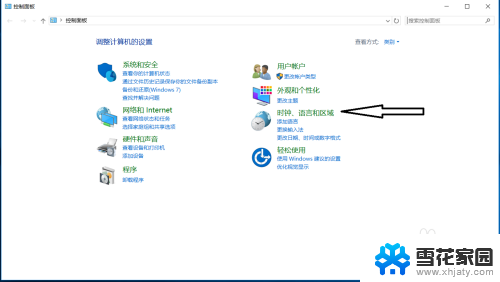
3.在“语言”设置里点击“添加语言” ,“更改语言首选项中”单击“添加语言”

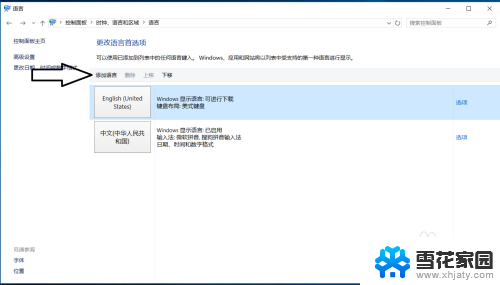
4.在添加语言设置下拉菜单里选择“英语”,并点击“打开”按钮
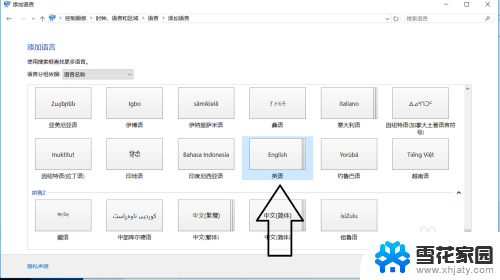
5.设置页面里选择“英语(美国)” ,并点击“添加”按钮;
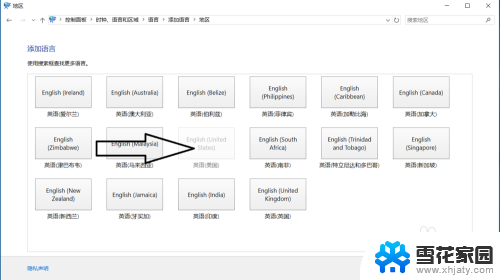
6.在“语言”设置页面选择“中文”,点击“下移”(这会让系统默认输入法变成英文。和win7系统默认的一样);让英语项在最上面。
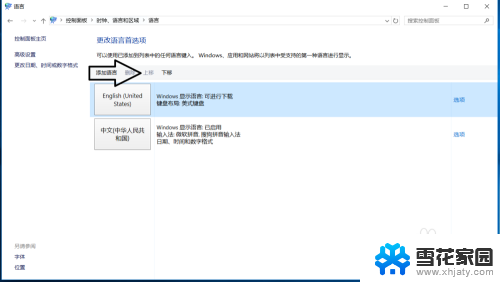
7.
如果进入游戏出现打字时,同时按“Alt+Shift”。就不会影响游戏了,平时打字时按“Shift”切换中英文。
8.2018年5月最新win10版本号1803调整方法,开始菜单右键。之后点击“系统”

9.点击“主页”
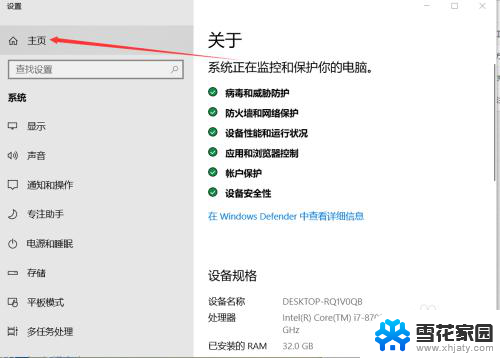
10.点击“时间和语言”
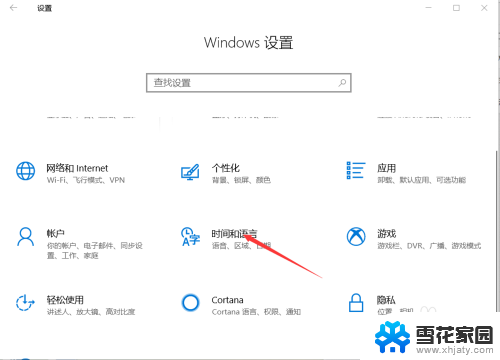
11.添加语言为“英语(美国)”
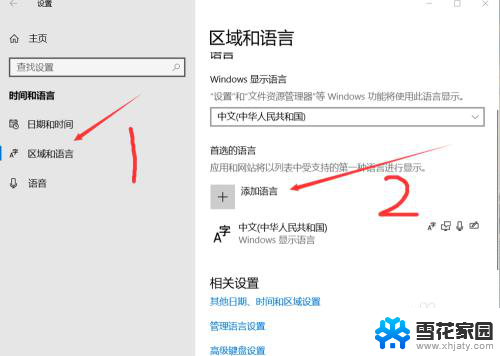
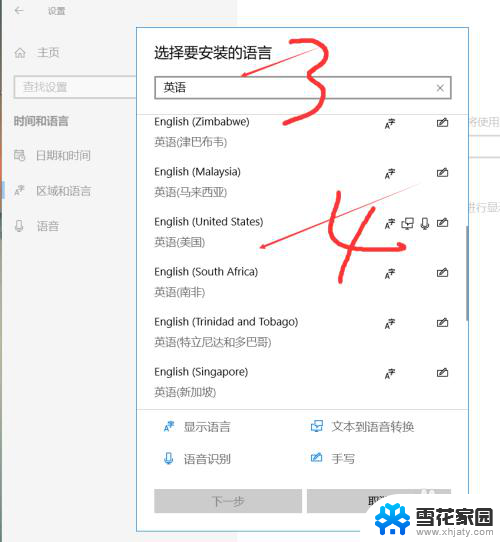
12.安装语言功能这三项都不要勾选,特别是第一项选中过后电脑语言就会变成英文。这样设置后就和以前的win7一样,关闭输入法后进游戏不影响了。
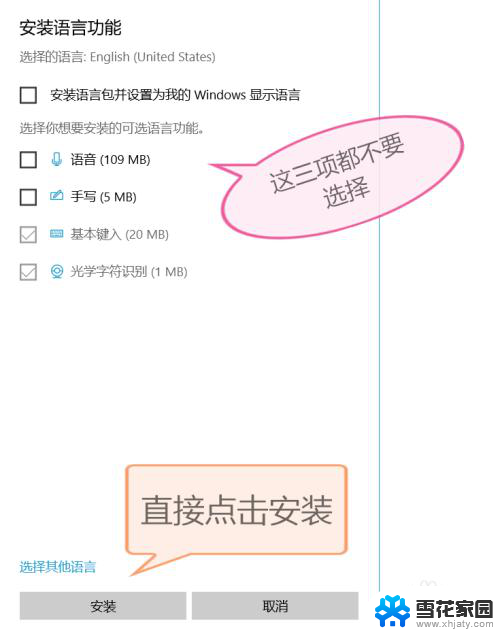
以上就是战地左上角总打字的全部内容,有遇到这种情况的用户可以按照以上方法来解决,希望能够帮助到大家。
战地左上角总打字 Win10玩游戏时怎样关闭输入法相关教程
-
 电脑打游戏老打字 Win10玩游戏时怎么关闭打字输入框
电脑打游戏老打字 Win10玩游戏时怎么关闭打字输入框2024-09-08
-
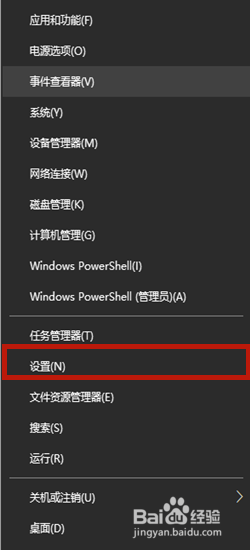 打游戏如何把输入法关闭 Win10玩游戏时怎么停止输入法
打游戏如何把输入法关闭 Win10玩游戏时怎么停止输入法2024-03-25
-
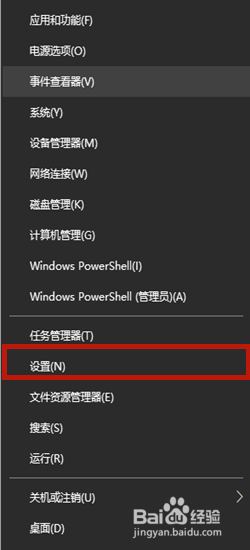 怎么在游戏里关闭输入法 Win10玩游戏时怎么停用输入法
怎么在游戏里关闭输入法 Win10玩游戏时怎么停用输入法2024-04-24
-
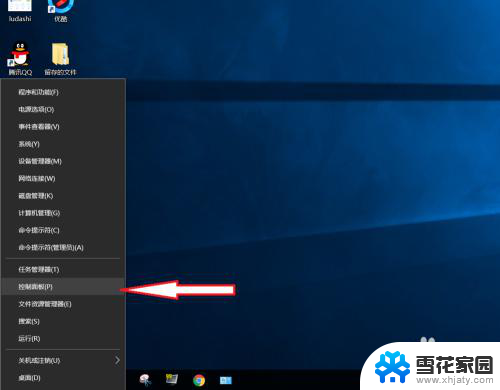 打电脑游戏时总是容易打出文字 如何解决Win10玩游戏时输入法总是弹出的问题
打电脑游戏时总是容易打出文字 如何解决Win10玩游戏时输入法总是弹出的问题2024-01-27
- 打游戏出现输入法怎么关闭 Win10玩全屏游戏时如何关闭输入法
- 玩电脑游戏怎么避免打字 Win10玩游戏输入法总是在打字怎么办
- 电脑玩游戏的时候怎么关闭输入法 Win10玩游戏时怎么停用输入法
- 玩游戏电脑输入法怎么关闭 Win10玩游戏时禁用输入法的方法
- 打游戏关闭输入法 怎么在Win10游戏时禁用输入法
- 打游戏怎么取消输入法 Win10玩游戏时禁用输入法步骤
- 电脑窗口颜色怎么恢复默认 Win10系统默认颜色设置恢复教程
- win10系统能用f12一键还原吗 戴尔按f12恢复系统操作步骤
- 怎么打开电脑文件管理器 Win10资源管理器打开方式
- win10ghost后无法启动 Ghost Win10系统无法引导黑屏怎么解决
- 联想win10还原系统怎么操作系统 联想一键恢复功能使用方法
- win10打印机usb printer 驱动程序无法使用 电脑连接打印机USB无法识别怎么办
win10系统教程推荐
- 1 电脑窗口颜色怎么恢复默认 Win10系统默认颜色设置恢复教程
- 2 win10ghost后无法启动 Ghost Win10系统无法引导黑屏怎么解决
- 3 win10打印机usb printer 驱动程序无法使用 电脑连接打印机USB无法识别怎么办
- 4 w10自带的杀毒软件如何关闭 Windows10系统如何关闭自带杀毒软件
- 5 怎样查看wifi的ip地址 Win10连接wifi后如何查看IP地址
- 6 win10系统经常出现蓝屏 win10蓝屏死机怎么办
- 7 windows 网络修复 win10网络问题排查与修复指南
- 8 电脑怎么弹出桌面 Win10快速显示桌面的快捷键是什么
- 9 win10 删除更新文件 win10更新文件删除方法
- 10 怎么修改电脑图标大小设置 Win10桌面图标大小改变方式